Git merge மோதலைத் தீர்ப்பதற்கான முறையை இந்த எழுதுதல் கூறும்.
Git Merge 'CONFLICT' எப்போது ஏற்படும்?
வெவ்வேறு உள்ளடக்கத்துடன் வெவ்வேறு கிளைகளில் ஒரே கோப்பு இருக்கும்போது Git மோதல் ஏற்படுகிறது. மேலும், ஒரு குறிப்பிட்ட கோப்பு ஒரு கிளையிலிருந்து நீக்கப்பட்டாலும், மற்ற கிளையில் திருத்தப்படும்போதும் இது நிகழலாம்.
இணைப்பு முரண்பாடு எப்போது நிகழ்கிறது என்பதைப் புரிந்துகொள்ள கீழே குறிப்பிடப்பட்டுள்ள படிகளைப் பின்பற்றவும்:
- குறிப்பிடப்பட்ட களஞ்சியத்திற்கு செல்லவும்.
- ஒரு கோப்பை உருவாக்கி அதை புதுப்பிக்கவும்.
- ஸ்டேஜிங் பகுதியில் கோப்பைக் கண்காணித்து, மாற்றங்களைச் செய்யுங்கள்.
- அனைத்து கிளைகளையும் பட்டியலிட்டு மற்றொரு கிளைக்கு மாறவும்.
- 'ஐ இயக்குவதன் மூலம் கிளைகளை ஒன்றிணைக்கவும் git merge
” கட்டளை.
படி 1: குறிப்பிடப்பட்ட களஞ்சியத்தை திருப்பி விடவும்
Git Bash முனையத்தைத் திறந்து, ' சிடி ” கட்டளை, மற்றும் கூறப்பட்ட களஞ்சியத்தை நோக்கி செல்லவும்:
சிடி 'C:\Users\user\Git\projectrepo'
படி 2: ஒரு கோப்பை உருவாக்கவும்
பின்னர், '' ஐப் பயன்படுத்தி புதிய கோப்பை உருவாக்கவும் தொடுதல் ” கட்டளை:
தொடுதல் file1.txt

படி 3: எடிட்டரில் கோப்பைத் திறக்கவும்
பயன்படுத்தவும் ' தொடங்கு இயல்புநிலை எடிட்டருடன் கோப்பைத் தொடங்க கோப்பு பெயருடன் கட்டளை:
file1.txt ஐத் தொடங்கவும்
இதன் விளைவாக வரும் வெளியீடு எடிட்டர் திறக்கப்பட்டதைக் குறிக்கிறது. உள்ளடக்கத்தைச் சேர்த்து, சேமித்த பிறகு கோப்பை மூடவும்:
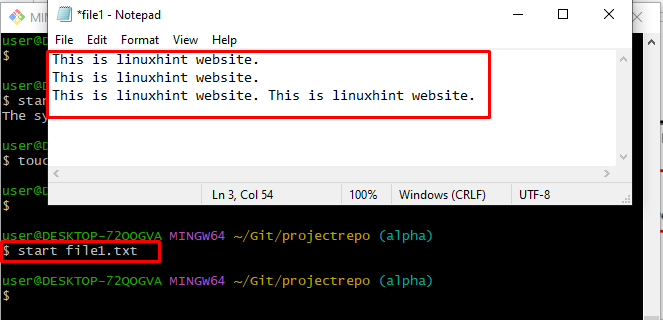
படி 4: ஸ்டேஜிங் ஏரியாவில் கோப்பைச் சேர்க்கவும்
இப்போது, மாற்றப்பட்ட கோப்பை ஸ்டேஜிங் பகுதியில் சேர்க்கவும் git சேர் மேலும் செயலாக்கத்திற்கான கட்டளை:
git சேர் file1.txt 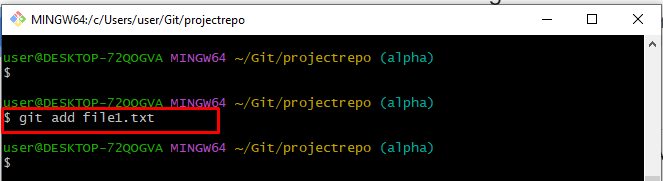
படி 5: மாற்றங்களைச் செய்யுங்கள்
அனைத்து மாற்றங்களையும் செயல்படுத்துவதன் மூலம் ' git உறுதி ” கட்டளையை பயன்படுத்தி ஒரு செய்தியை குறிப்பிடவும் -மீ 'விருப்பம்:
git உறுதி -மீ 'கோப்பு புதுப்பிக்கப்பட்டு சேர்க்கப்பட்டது' 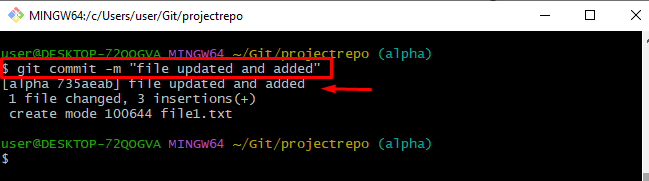
படி 6: கிளைகளை பட்டியலிடுங்கள்
இப்போது, '' ஐ இயக்குவதன் மூலம் அனைத்து கிளைகளையும் பட்டியலிடுங்கள் git கிளை ” கட்டளை:
git கிளைவழங்கப்பட்ட படம் அனைத்து கிளைகளும் கன்சோலில் காட்டப்பட்டுள்ளன என்பதைக் காட்டுகிறது:
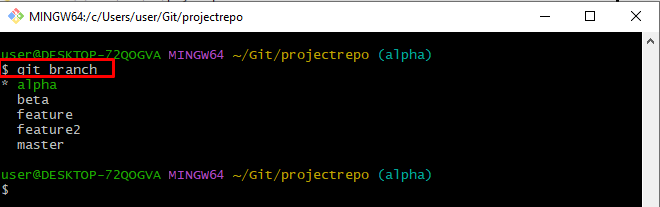
படி 7: கிளையை மாற்றவும்
ஒரு கிளையிலிருந்து மற்றொரு கிளைக்கு மாற, ''ஐ இயக்கவும் git செக்அவுட் ” என்று கட்டளையிட்டு, நீங்கள் நகர்த்த விரும்பும் கிளையின் பெயரைச் சேர்க்கவும்:
git செக்அவுட் அம்சம்2இதன் விளைவாக, '' இலிருந்து வெற்றிகரமாக மாறிவிட்டோம் ஆல்பா 'க்கு' அம்சம்2 'கிளை:
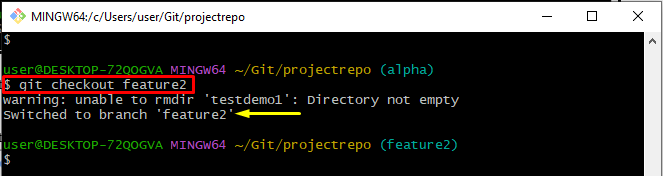
படி 8: ஒரு கோப்பை உருவாக்கவும்
இந்த படிநிலையில், '' இன் அதே கோப்பை உருவாக்கவும் ஆல்பா அதே நீட்டிப்பு கொண்ட கிளை:
தொடுதல் file1.txt 
படி 9: கோப்பைத் திறக்கவும்
இயல்புநிலை எடிட்டருடன் கோப்பைத் திறந்து உள்ளடக்கத்தைச் சேர்க்க வழங்கப்பட்ட கட்டளையைப் பயன்படுத்தவும்:
file1.txt ஐத் தொடங்கவும் 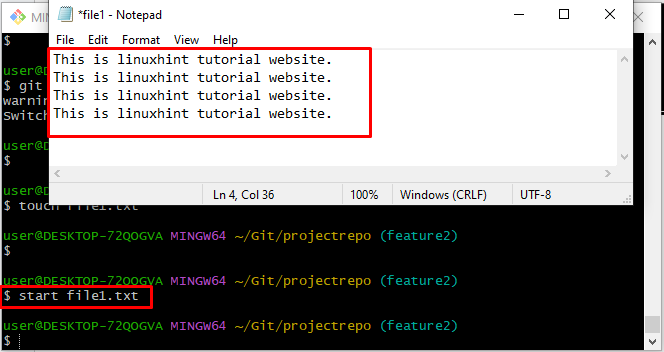
படி 10: ஸ்டேஜிங் ஏரியாவில் கோப்பைக் கண்காணிக்கவும்
செயல்படுத்தவும் ' git சேர் ” பணிபுரியும் பகுதியிலிருந்து ஸ்டேஜிங் பகுதிக்கு கோப்பைத் தள்ள கட்டளை:
git சேர் file1.txt 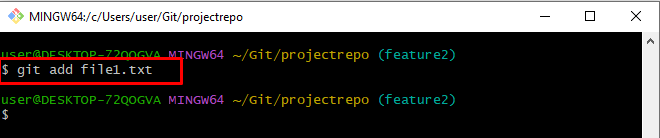
படி 11: மாற்றங்களைச் செய்யுங்கள்
இப்போது, கமிட் செய்தியுடன் கீழே கூறப்பட்ட கட்டளையை இயக்குவதன் மூலம் மாற்றங்களைச் செய்யுங்கள்:
git உறுதி -மீ 'feature2 கிளையில் கோப்பு சேர்க்கப்பட்டது மற்றும் புதுப்பிக்கப்பட்டது' 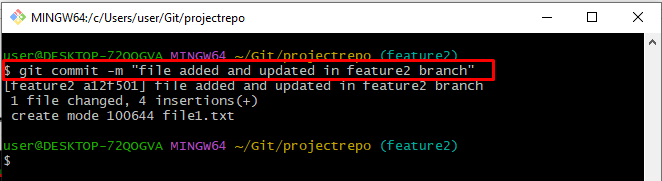
படி 12: கிளைகளை ஒன்றிணைக்கவும்
அடுத்து, '' ஐப் பயன்படுத்தவும் git ஒன்றிணைத்தல் 'இணைக்க கட்டளை' அம்சம்2 ' உடன் ' ஆல்பா 'கிளை:
git ஒன்றிணைத்தல் ஆல்பாவழங்கப்பட்ட வெளியீட்டின் படி, ' முரண்பாடு: file1.txt இல் முரண்பாட்டை ஒன்றிணைக்கவும் ” சந்தித்தது:
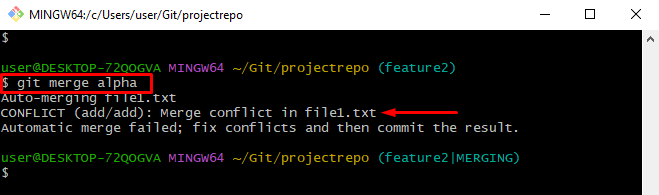
'' ஐ இயக்குவதன் மூலம் குறிப்பிட்ட கோப்பில் மோதல் எங்கே உள்ளது என்பதைச் சரிபார்க்கவும் தொடங்கு ” கட்டளை:
file1.txt ஐத் தொடங்கவும்இரண்டு ஒரே கோப்புகளின் உள்ளடக்கம் ஒன்றுக்கொன்று வேறுபட்டிருப்பதைக் கவனிக்கலாம்:
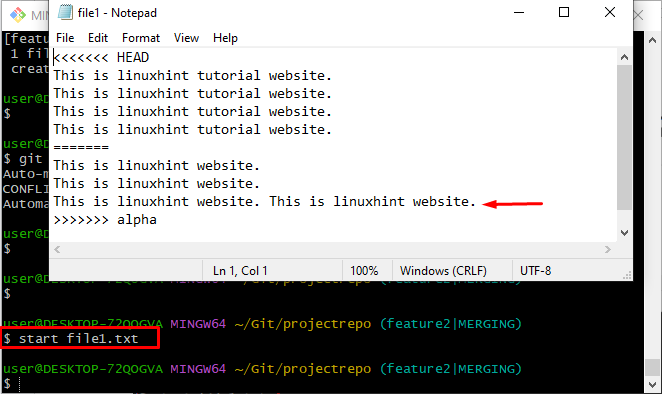
படி 13: இணைப்பதை நிறுத்து
பயன்படுத்த ' git ஒன்றிணைத்தல் 'உடன் கட்டளை' - நிறுத்து ஒன்றிணைக்கும் செயல்பாட்டை அகற்றுவதற்கான விருப்பம்:
git ஒன்றிணைத்தல் --கருத்து 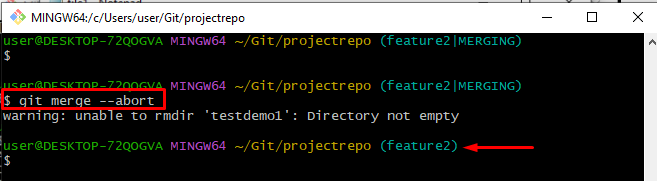
மேலே உள்ள பிரிவில் ஏற்படும் கூறப்பட்ட மோதலைத் தீர்க்க முன்னோக்கி நகர்த்தவும்.
Git Merge முரண்பாடுகளை எவ்வாறு தீர்ப்பது?
Git இணைப்பு முரண்பாட்டைத் தீர்க்க, கீழே பட்டியலிடப்பட்டுள்ள நடைமுறையைப் பின்பற்றவும்:
- மோதல் ஏற்படும் கோப்பைத் திறந்து அதை மாற்றவும்.
- மாற்றங்களைக் கண்காணித்துச் செய்யுங்கள்.
- இறுதியாக, இரண்டு கிளைகளையும் இணைக்கவும்.
படி 1: கோப்பை மாற்றவும்
இயல்புநிலை எடிட்டருடன் கோப்பைத் திறந்து, '' இன் படி உள்ளடக்கத்தை மாற்றவும் ஆல்பா 'கிளையின் கோப்பு:
file1.txt ஐத் தொடங்கவும்கோப்பு மாற்றியமைக்கப்பட்டுள்ளதை அவதானிக்கலாம். பின்னர், '' அழுத்தவும் CTRL+S ” மற்றும் அதை சேமிக்கவும்:
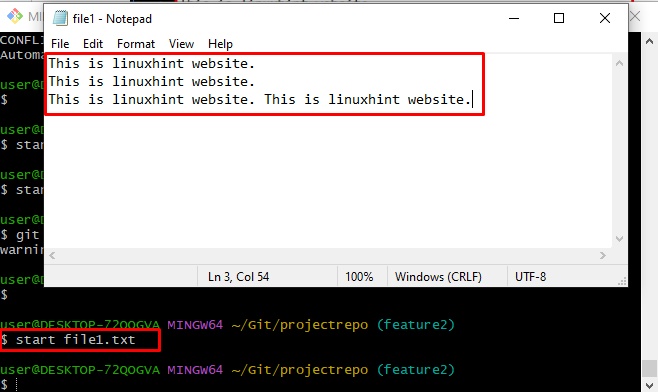
படி 2: கோப்பைக் கண்காணிக்கவும்
வழங்கப்பட்ட கட்டளையை இயக்குவதன் மூலம் வேலை செய்யும் கோப்பகத்திலிருந்து ஸ்டேஜிங் பகுதிக்கு கோப்பைச் சேர்க்கவும்:
git சேர் file1.txt 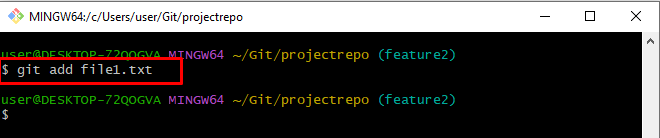
படி 3: மாற்றங்களைச் செய்யுங்கள்
அனைத்து மாற்றங்களையும் செய்ய, பயன்படுத்தவும் ' git உறுதி ” கட்டளை:
git உறுதி -மீ 'மாற்றியமைக்கப்பட்ட கோப்பு சேர்க்கப்பட்டது'இதன் விளைவாக, மாற்றங்கள் வெற்றிகரமாக செய்யப்பட்டுள்ளன:
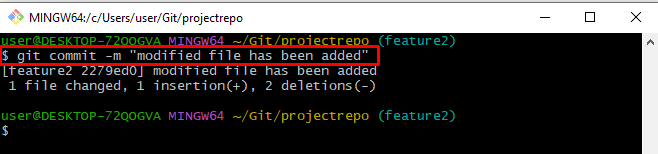
படி 4: கிளைகளை ஒன்றிணைக்கவும்
இப்போது, '' ஐ இயக்கவும் git இணைத்தல் 'கிளை மற்ற கிளை பெயருடன்:
git இணைத்தல் ஆல்பாஇதன் விளைவாக, டெக்ஸ்ட் எடிட்டர் திறந்து ஒரு சேர் கமிட் செய்தியைக் கேட்கும். உறுதி செய்தியை மாற்றி, சேமித்த பிறகு அதை மூடவும்:
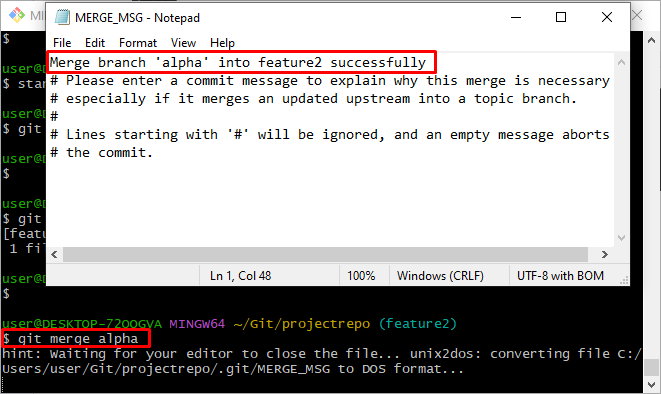
கீழே குறிப்பிடப்பட்டுள்ள வெளியீடு, Git இணைப்பு முரண்பாடு தீர்க்கப்பட்டு கிளைகள் வெற்றிகரமாக இணைக்கப்பட்டது என்பதைக் காட்டுகிறது:
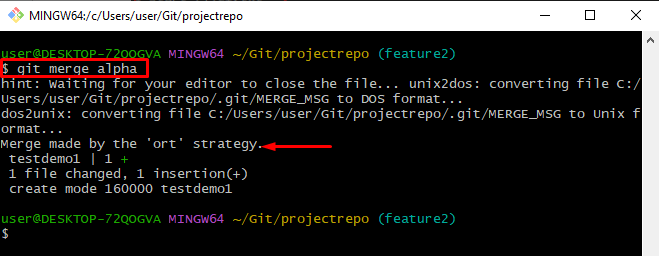
Git இணைப்பு மோதலைத் தீர்ப்பது பற்றியது அவ்வளவுதான்.
முடிவுரை
ஒரே கோப்பு வெவ்வேறு உள்ளடக்கத்துடன் இரண்டு வெவ்வேறு கிளைகளில் மாற்றியமைக்கப்படும்போது Git ஒன்றிணைப்பு முரண்பாடு ஏற்படுகிறது. இந்த முரண்பாட்டைத் தீர்க்க, அதே கோப்பைத் திறந்து அதன் உள்ளடக்கத்தை மற்ற கிளைக் கோப்பின்படி மாற்றவும். பின்னர், அதை மேடையில் சேர்க்க மற்றும் அதை உறுதி. கடைசியாக, பயன்படுத்தவும் ' git இணைத்தல் 'கிளைகளை இணைக்க கட்டளை. இந்த இடுகையில் Git merge மோதலைத் தீர்ப்பதற்கான வழிமுறையைக் கூறப்பட்டுள்ளது.